Farbmanagement
Ein korrektes Farbmanagement funktioniert nur mit einer Anwendungssoftware, die ICC-Farbmanagement unterstützt. Hinzu kommen als weitere Investitionen ein Monitormessgerät und Druckerprofile z. B. von einem Dienstleister. Wer einen Scanner einsetzt, sollte diesen darüber hinaus noch mit einem IT8-Test-Chart profilieren. Wer die Software schon hat, kann so für weniger als 300 Euro ein komplettes Farbmanagement aufbauen, bei dem jeder Ausdruck ein farblicher Treffer ist, weil er mit dem Monitor übereinstimmt.

- Farbmanagement
- Monitor kalibrieren und profilieren
Jedes Gerät, ob Drucker, Monitor, Kamera oder Scanner kann bestimmte Farben darstellen, bzw. erfassen, und andere nicht. Jedes technische Gerät beherrscht also nur ein bestimmtes Farbspektrum, das sich im Laufe der Zeit auch noch ändert und dessen Realisierung sowie Wahrnehmung vom Umgebungslicht...
Jedes Gerät, ob Drucker, Monitor, Kamera oder Scanner kann bestimmte Farben darstellen, bzw. erfassen, und andere nicht. Jedes technische Gerät beherrscht also nur ein bestimmtes Farbspektrum, das sich im Laufe der Zeit auch noch ändert und dessen Realisierung sowie Wahrnehmung vom Umgebungslicht abhängt. Nun erwarten Sie aber zu Recht, dass der Drucker einen Print liefert, der die gleichen Farben zeigt wie das Bild auf dem Monitor. Und das Ganze soll auch noch der Realität entsprechen. Mit systemübergreifenden Farbräumen und gerätespezifischen Profilen lässt sich das Problem recht gut lösen.
Die Kathodenstrahl-Monitore und die Fernseher früherer Zeiten hatten eine typische Charakteristik, mit der sie elektrische Signale in Licht umsetzten. Zudem waren sich die verwendeten Leuchtstoffe für die Farben Rot, Grün und Blau relativ ähnlich. Aus diesem Grunde war, sofern der Monitor korrekt eingestellt (kalibriert) wurde, die Darstellung von Bildern auf den Monitoren weitgehend identisch. Das dies nicht ganz stimmt, wird z. B. dadurch belegt, dass es spezielle Qualitätsmonitore für die Fernsehtechnik gab, die entsprechend teuer waren.Sowohl in Videokameras, als auch in digitalen Kameras und Scannern wurde und wird die interne Bildverarbeitung darauf getrimmt, dass die Bilder oder aufgenommenen Szenen auf den Monitoren möglichst gut aussehen. Das bedeutet nicht, dass sie dem Original entsprechen sollen, sondern eher dem, wovon der Hersteller glaubt, dass der Anwender es sehen will.
Ähnlich verhält es sich mit Druckern. Die Bilder vom Monitor sollen möglichst gut aussehend auf dem Fotopapier der Drucker landen. Wie das geschieht und wie nahe das Resultatdem Monitorbild kommt, bestimmt wiederum der Hersteller des Druckers über den Druckertreiber. Nun ist die Welt in den letzten Jahren sehr viel komplizierter geworden. Die klassischen Monitore wurden durch LC-Displays mit TFT- oder DLP-Technik ersetzt, die sich anders verhalten. Die Kameras sollen mehr Farben aufnehmen können, als auf einem Monitor darstellbar sind und im Drucker stecken Fremdtinten oder Papiere, für die der Hersteller verständlicherweise keine Anpassung mitliefert.
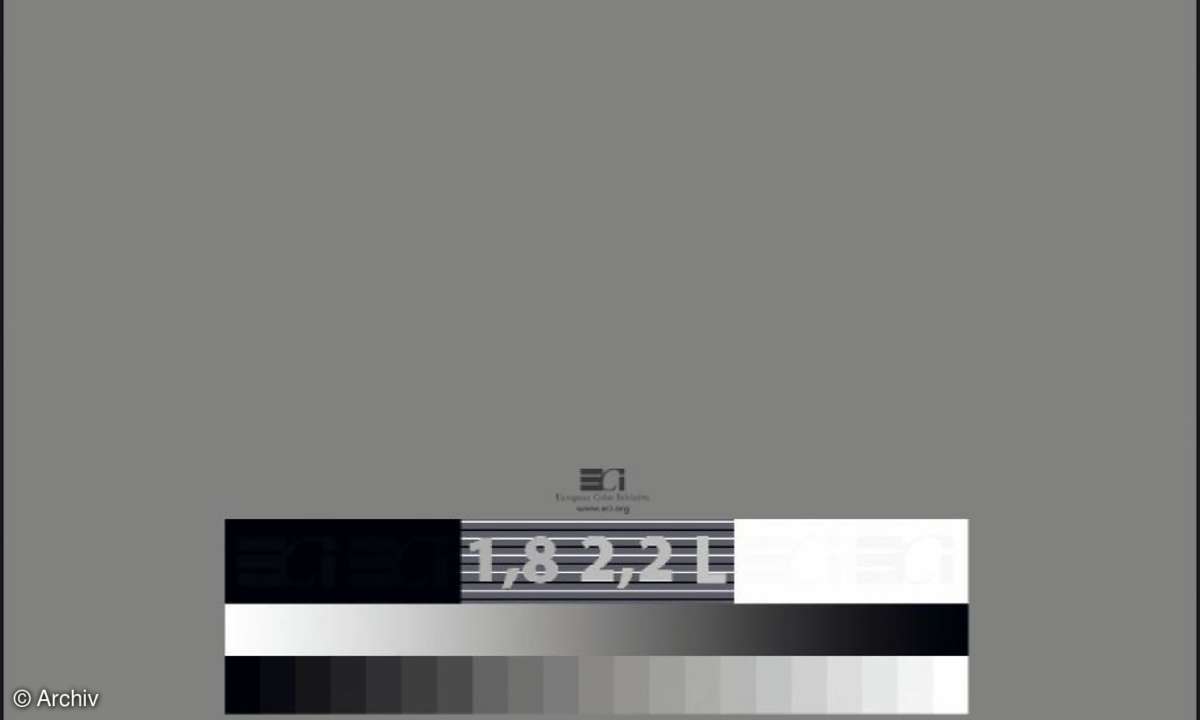
Der sRGB-FarbraumAus diesem Grunde wurde mit dem IEC-61966-2-Standard der sRGB-Farbraum spezifiziert, der die Eigenschaften des klassischen Monitors festhält und auf den alle Geräte hin getrimmt werden. So liefern heutige Digitalkameras sRGB-Bilddaten, LC-Displays haben meist eine sRGB-Einstellung, und die Drucker erwarten sRGB-Bilder, um diese mit Originaltinte auf Originalpapier ausgeben zu können. Dieser "Workflow" funktioniert in vielen Fällen inzwischen recht gut und liefert für viele Anwender akzeptable Bildergebnisse.Nur wer mehr will, der muss sich mit dem Thema Farbmanagement auseinandersetzen. Dazu werden die Geräte in drei Klassen eingeteilt: Eingabegeräte, wie Scanner oder digitale Kamera, Monitore und Drucker oder Ausgabegeräte. Da jedes Gerät mit jedem verknüpft werden kann und soll, muss jedes Gerät für sich genommen kalibriert und profiliert werden.Für den qualitätsbewussten Anwender stellt sich zunächst die wichtige Frage, ob der Monitor denn nun auch das anzeigt, was im Bild steckt oder ob z. B. der Magentastich vom Monitor kommt? Diese Frage lässt sich nur beantworten, wenn man den Monitor kalibriert und profiliert hat, wozu zwingend ein kleines Messgerät erforderlich ist.
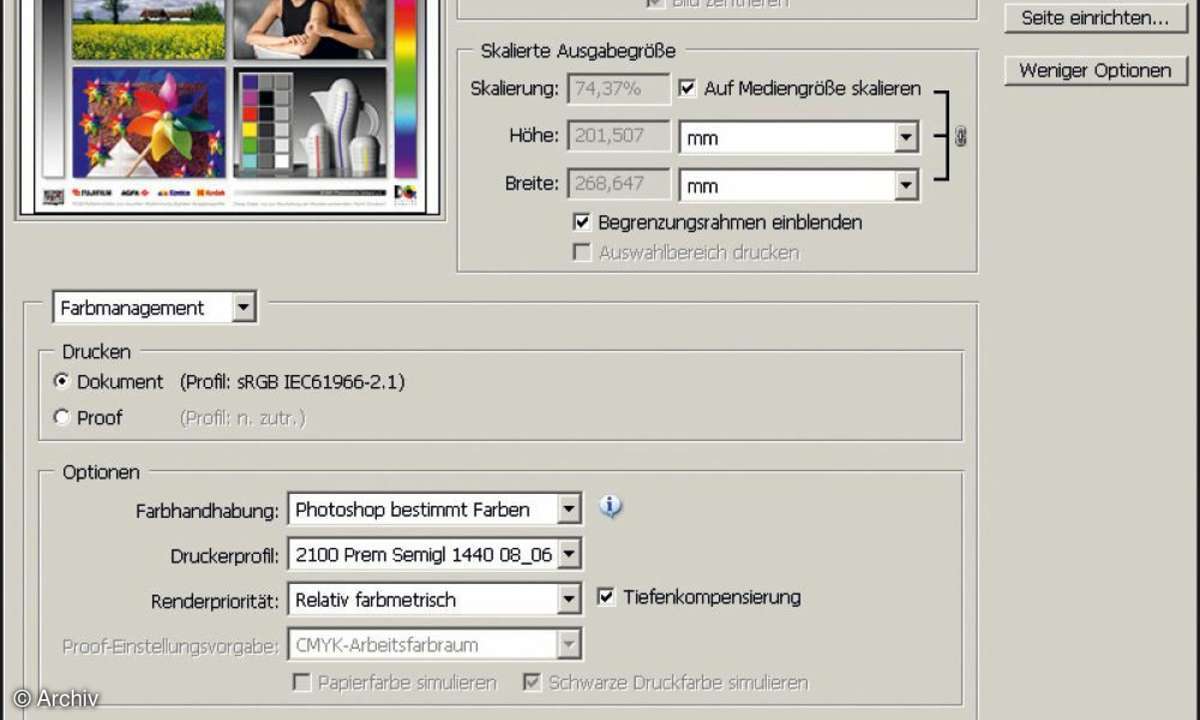
Profile für die AufnahmeAuf der Kamera-Seite kann der Anwender selber nicht viel tun, weil eine eindeutige Farbbeschreibung aufgrund ständig wechselnder Licht- und Aufnahmeverhältnisse nicht möglich ist. Hier ist der Anwender auf die kamerainterne Bildverarbeitung oder auf spezielle Rohdaten-Konverter angewiesen, die über eingebaute Automatismen die Bildverarbeitung und die Anpassung an die jeweiligen Aufnahmebedingungen vornehmen. Eigene Kamera-Farbprofile werden ausschließlich im Studio bei konstanter Beleuchtung eingesetzt.
Wichtig: Wer an seiner Kamera "Adobe RGB" einstellt, der kann in einigen Fällen gesättigtere Farben aufnehmen, sofern diese im Motiv vorhanden sind. Um Adobe-RGB-Bilder aber korrekt am Monitor angezeigt zu bekommen, muss ein Monitoprofil vorhanden sein und die Bildbearbeitungssoftware ICC-Profile unterstützen (z. B. Adobe Photoshop Vollversion oder Corel PhotoPaint). Ist das nicht der Fall, dann wird das Bild einfach an den Monitor geschickt und somit fälschlicherweise als sRGB-Bild interpretiert.
Für Scanner sind in der Scansoftware oft Farbprofile hinterlegt, die automatisch genutzt werden (z. B. Canon, Epson, HP, Nikon). Mit einer professionellen Scansoftware wie SilverFast von der Firma Laser Soft Imaging lassen sich darüber hinaus auch individuelle Scannerprofile erstellen und einbinden. So ist es möglich, die von Modell zu Modell bestehenden Unterschiede zu berücksichtigen. Erstellt werden die Profile über ein IT8-Test-Chart, zu dem die tatsächlichen Farben (also die Lab-Werte) in einer Datei mitgeliefert werden. Die gescannte RGB-Datei wird dann mit diesen Werten zu einem Profil verknüpft. Damit Scannerprofile auch verwendet werden und der Scanner eine gute Farbwiedergabe aufweist, sollte man sich beim Kauf des Scanners davon überzeugen, dass die Software ICC-Profile unterstützt oder verwendet. Einige Scanprogramme können die Profile nicht selbst erstellen. In diesem Fall ist eine Extra-Software erforderlich (kostenlos über www.coloraid.de erhältlich).
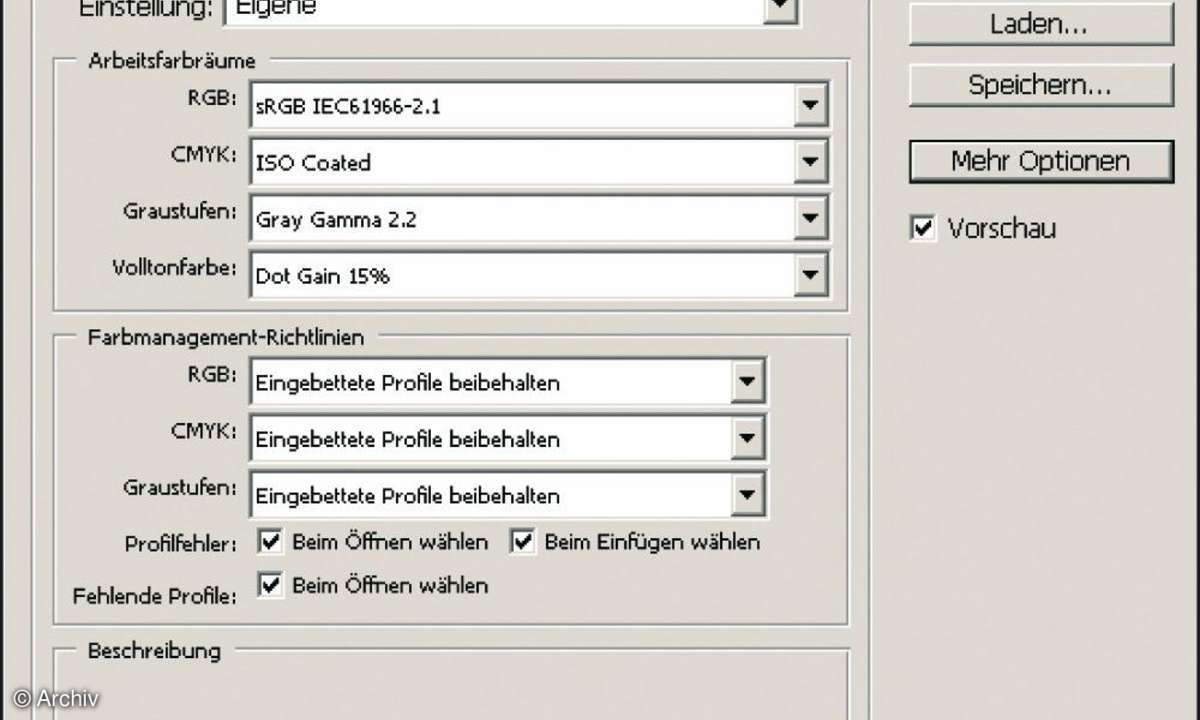
Druckerprofile werden erstellt, indem man zunächst ein Testbild mit RGB- oder CMYK-Farbfeldern auf dem Drucker ausgibt. Diese werden anschließend mit einem Spektralphotometer eingemessen und über eine Profilierungssoftware das Profil erstellt. Dieses Profil charakterisiert dann den Ausdruck mit dem speziellen Drucker - über den Druckertreiber, mit den verwendeten Tinten, auf dem speziellen Druckmedium. Sobald einer dieser Faktoren geändert wird, etwa Tinte oder Papier, kann ein neues Profil notwendig werden. Nun ist das Spektralphotometer in der Regel eine recht teure Sache (ab ca. 1300 Euro), weshalb es inzwischen Dienstleister gibt, die solche Profile erstellen. Der Anwender druckt dafür das von der Website heruntergeladene Test-Chart nach Vorgabe des Dienstleisters aus und schickt ihm diesen Ausdruck zu. Diesen Service bietet auch das ColorFoto-Labor Image Engineering (www.image-engineering.de, 69,- Euro/Profil plus MwSt.). Das über das Ausmessen des Charts erstellte Profil wird anschließend per E-Mail an den Anwender geschickt, der es nur noch in seinen Profile-Ordner packt und dann in den Anwendungsprogrammen anwählen kann.
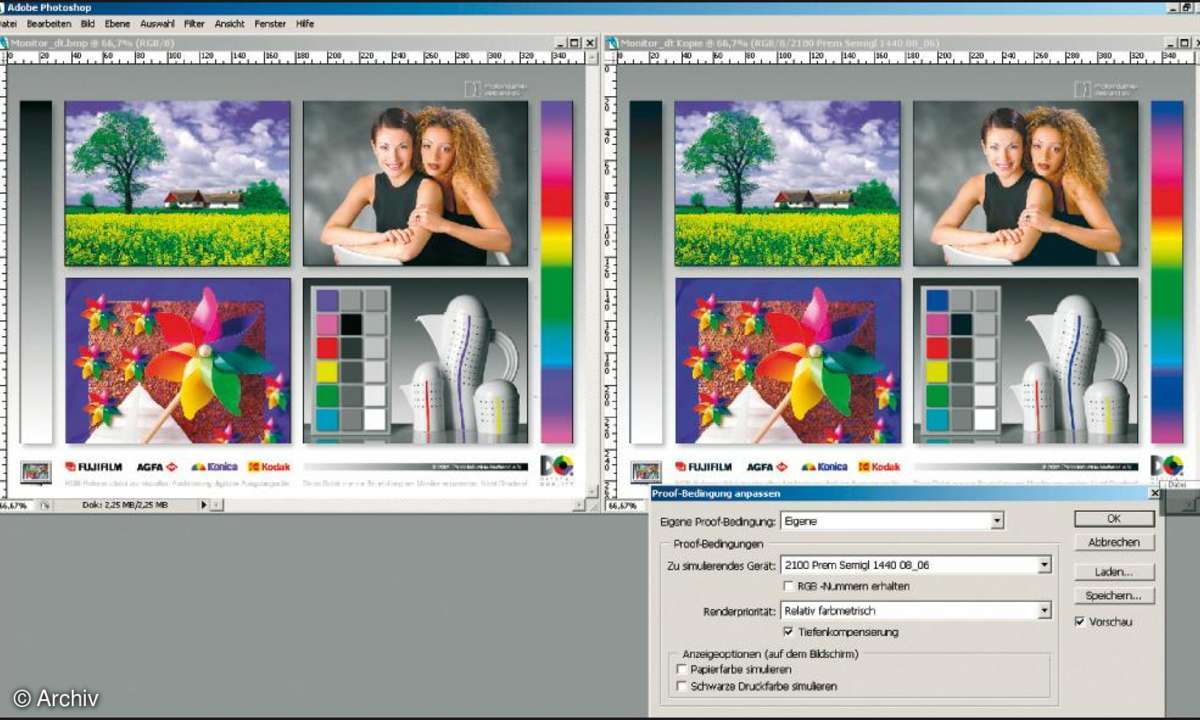
Der WorkflowWenn alle Profile für Scanner, Monitor und Drucker erstellt und im Profile-Ordner abgelegt sind, stellt sich die Frage, wie diese Profile verwendet werden.Für eine korrekte Darstellung und Handhabung der Profile muss die jeweilige Anwendungssoftware, also der Scannertreiber, das Bildbearbeitungsprogramm und die Druckersteuerung Farbmanagement unterstützten. Zu den Programmen, die dieses tun, gehören beispielsweise die Adobe Programme in den Voll- bzw. Professional Versionen (Photoshop, InDesign, Illustrator, Acrobat) oder auch Corel-Programme ab der Version 9.0 bzw. SilverFast als Scannertreiber.
Eine Scansoftware mit Farbmanagement schaut beim Starten im System nach ob und wenn ja, welches Monitorprofil eingestellt ist, und verwendet dieses für die korrekte Anzeige von Bildern auf dem Monitor. In der Scan-Software selber wählt der Fotograf Scannerprofil und Arbeitsfarbraum. In diesen wird das Bild vom Scanner nach dem Scannen transformiert und gespeichert.
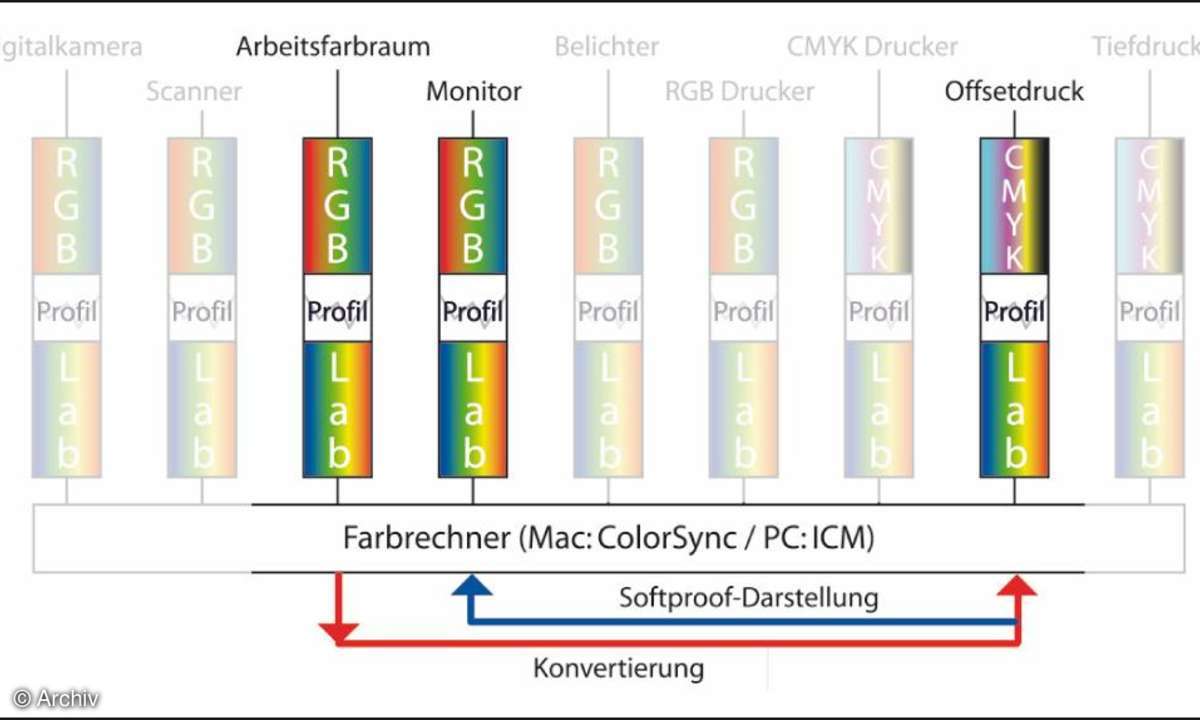
Der Arbeitsfarbraum Die Farbanpassung lief zu Beginn des Farbmanagements so, dass die Bilder gescannt und über Scanner- und Monitorprofil für die Darstellung auf dem jeweiligen Monitor angepasst wurden. Was aber, wenn die Bilder an eine dritte Person gehen? In diesem Falle müssten sie wieder für dessen Monitor umgerechnet werden usw. Um das zu vermeiden werden die Bilder heute in einen idealisierten Arbeitsfarbraum wie sRGB oder Adobe RGB gepackt und in diesem gespeichert. Die Anwendungssoftware nutzt nun das Monitorprofil lediglich zur Darstellung des Bildes. Das Bild wird nicht mehr explizit für den Monitor umgerechnet. Welchen Arbeitsfarbraum man verwendet, richtet sich nach der Verwendung der Bilder. Für alles, was ins Internet soll oder ohne Farbmanagement betrachtet wird, ist sRGB der richtige Farbraum, weil er den idealisierten Monitor beschreibt. Adobe RGB ist dann sinnvoll, wenn häufig gesättigte Farben aufgenommenen werden.
Nachdem das Bild digitalisiert und im Arbeitsfarbraum gespeichert ist, wird es in der Bildbearbeitungssoftware geöffnet. Auch diese schaut wieder im System nach dem Monitorprofil - so ist die Darstellung des Bildes im Scanprogramm und der Bildbearbeitung identisch. In der Bildbearbeitung ist natürlich ebenfalls der gleiche Arbeitsfarbraum einzustellen. Für die Druckausgabe gibt es in einem Programm wie Photoshop unter Ansicht den Menüpunkt "Proof einrichten", mit dessen Hilfe am Monitor simuliert wird, wie ein Bild im Ausdruck aussieht. Wichtig ist, das passende Druckerprofil anzuwählen. In diesem Fall wird das Bild auch wieder nur in seiner Darstellung auf dem Monitor verändert und dem Druck angepasst (man spricht dabei von einem Softproof) und nicht explizit für den Drucker umgerechnet.
Die Umrechnung für den Drucker erfolgt idealerweise im oder über den Druckertreiber, wobei dieser abhängig von der angewählten Papiersorte automatisch das richtige Profil wählen sollte. Das funktioniert aber leider nicht, weil die Druckerhersteller nicht so weit denken bzw. es Restriktionen von Seiten des Betriebssystems gibt. Aus diesem Grunde bietet eine Anwendung wie Photoshop die Anwahl des Druckerprofils in den Druckeinstellungen. Darüber wird das Bild mit Hilfe des Druckerprofils umgerechnet, bevor es zum Drucker geschickt wird. Bei korrektem Arbeiten sollte exakt das Bild gedruckt werden, das man im Softproof auf dem Monitor sehen konnte.













